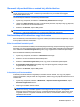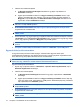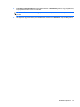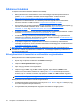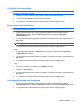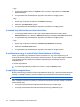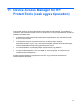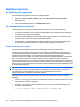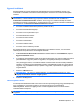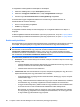HP ProtectTools User Guide - Windows XP, Windows Vista, Windows 7
Ütemezett időpont beállítása a szabad hely kifehérítéséhez
MEGJEGYZÉS: A szabad hely kifehérítése azokra a fájlokra vonatkozik, amelyeket a Windows
Lomtár segítségével kézzel törölt. A szabad hely kifehérítése nem jár további biztonsággal a
szétfoszlatott fájlokra nézve.
Ütemezett időpont beállítása a szabad hely kifehérítéséhez:
1. Nyissa meg a Fájlürítőt, és kattintson a Szabad hely kifehérítése lehetőségre.
2. Jelölje be az Aktív ütemező négyzetet, írja be Windows-jelszavát, majd adjon meg egy időpontot,
amikor a merevlemezt ki szeretné kifehéríteni.
3. Kattintson az Alkalmaz, majd az OK gombra.
MEGJEGYZÉS: A szabad hely kifehérítése sok időt vehet igénybe. Bár a szabad hely kifehérítése a
háttérben fut, a számítógép teljesítménye a processzorhasználat miatt csökkenhet.
Szétfoszlatásprofil kiválasztása vagy létrehozása
Előre összeállított profil kiválasztásával vagy testre szabott profil létrehozásával megadhatja, hogyan
és mely fájlokat szeretne szétfoszlatni.
Előre összeállított foszlatási profil
Amikor előre összeállított foszlatási profilt választ (Magas biztonság, Közepes biztonság vagy Alacsony
biztonság), egy előre megadott törlési módozat és bizonyos fájlok listája automatikusan kiválasztásra
kerül. Kattintson a Részletek megtekintése gombra, hogy megtekintse a foszlatandó fájlok listáját.
Előre összeállított foszlatási profil kiválasztása:
1. Nyissa meg a Fájlürítőt, és kattintson a Beállítások lehetőségre.
2. Kattintson az előre összeállított szétfoszlatásprofilra.
3. Kattintson a Részletek megtekintése pontra, hogy lássa a foszlatásra kijelölt fájlokat.
4. A következők szétfoszlatása alatt jelölje meg azon fájlok négyzeteit, amelyek esetén
megerősítést kér a foszlatás előtt.
5. Kattintson az Alkalmaz, majd az OK gombra.
A foszlatási profil testreszabása
Foszlatási profil létrehozásakor megadhatja a foszlatási ciklusok számát, azt, hogy mely fájlokat
szeretné szétfoszlatni, melyek esetén kér megerősítést, valamint hogy mely fájlokat szeretné kivonni a
foszlatás alól:
1. Nyissa meg a Fájlürítőt, kattintson a Beállítások, a Speciális biztonsági beállítások, majd a
Részletek megtekintése elemre.
2. Adja meg a foszlatási ciklusok számát.
MEGJEGYZÉS: Minden egyes fájl esetén a megadott számú foszlatási ciklus fog lefutni. Ha
például 3-at ad meg, a felülírási algoritmus 3-szor egymás után le fog futni. Ha magasabb
biztonsági szintű foszlatási ciklust ad meg, a foszlatás időtartama jelentősen megnyúlhat; minél
magasabb azonban a megadott foszlatási ciklusok száma, annál kevésbé valószínű, hogy az
adatokat be lehet olvasni.
Beállítási eljárások 73